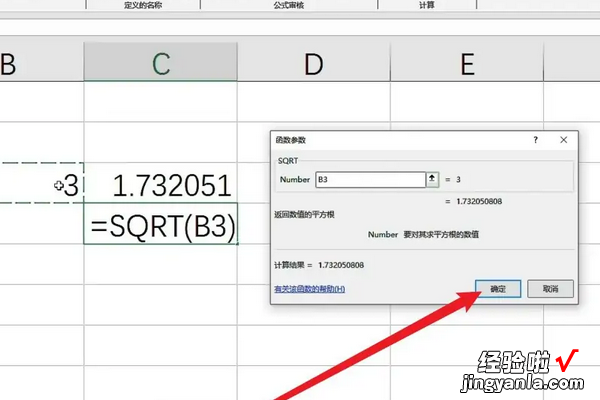经验直达:
- 在excel里怎么输入函数
- 函数公式excel乘法怎么输入
- excel根号公式怎么打
一、在excel里怎么输入函数
Excel中怎么输入函数
Excel中怎么输入函数
Excel公式输入其实可以归结为函数输入的问题 。
(1)“插入函数”对话框
“插入函数”对话框是Excel输入公式的重要工具 , 以公式“=SUM(Sheet2!A1:A6,Sheet3!B2:B9)”为例,Excel输入该公式的具体过程是:
首先选中存放计算结果(即需要应用公式)的单元格,单击编辑栏(或工具栏)中的“fx”按钮,则表示公式开始的“=”出现在单元格和编辑栏,然后在打开的“插入函数”对话框中的“选择函数”列表找到“SUM”函数 。如果你需要的函数不在里面,可以打开“或选择类别”下拉列表进行选择 。最后单击“确定”按钮,打开“函数参数”对话框 。
对SUM函数而言 , 它可以使用从number1开始直到number30共30个参数 。对上面的公式来说,首先应当把光标放在对话框的“number1”框中,单击工作簿中的“Sheet2!”工作表标签 , “Sheet2!”即可自动进入其中,接着鼠标拖动选中你要引用的区域即可 。接着用鼠标单击对话框的`“number2”框,单击工作簿中的“Sheet3!”工作表标签,其名称“Sheet3!”即可自动进入其中 , 再按相同方法选择要引用的单元格区域即可 。
上述方法的最大优点就是引用的区域很准确,特别是三维引用时不容易发生工作表或工作簿名称输入错误的问题 。
(2)编辑栏输入
如果你要套用某个现成公式,或者输入一些嵌套关系复杂的公式 , 利用编辑栏输入更加快捷 。
首先选中存放计算结果的单元格;鼠标单击Excel编辑栏,按照公式的组成顺序依次输入各个部分,公式输入完毕后,单击编辑栏中的“输入”(即“√”)按钮(或回车)即可 。
手工输入时同样可以采取上面介绍的方法引用区域,以公式“=SUM(Sheet2!A1:A6,Sheet3!B2:B9)”为例,你可以先在编辑栏中输入“=SUM()”,然后将光标插入括号中间,再按上面介绍的方法操作就可以引用输入公式了 。但是分隔引用之间的逗号必须用手工输入,而不能像“插入函数”对话框那样自动添加 。
;
二、函数公式excel乘法怎么输入
本视频演示机型:戴尔-成就3690 , 适用系统:windows10,软件版本:Excel2021;
首先打开需要输入乘法公式的excel表格,选择目标单元格 , 输入【=B3*C3】,然后按回车键 , 将鼠标移动到单元格的右下角,当鼠标变成黑色十字架双击鼠标即可;
或者点击上方菜单栏中的【公式】 , 选择【插入函数】,点击常用函数右边的倒三角形 , 在下拉菜单中选择【数学与三角函数】,在【选择函数】一列中下划选择【PRODUCT】,点击【确定】,再次选择【确定】即可输入乘法公式;
本期视频就到这里,感谢观看 。
三、excel根号公式怎么打
excel根号公式的输出方式如下,共有两种方法:
工具/原料:华为MateBook14s、Windows10、Excel14931.20132.
方法1
1、输入等于号在Excel中,输入一个等于符号,鼠标点击需要开根号的单元格 。

2、按下快捷键将输入法调整为英文状态,按住shift+6键,输入一个次方符号 。
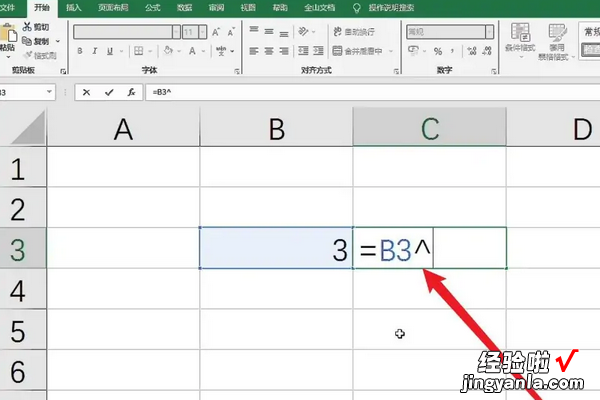
3、按下回车键在次方符号的后方,输入一个括号,在括号中输入二分之一,按下回车键即可开根号 。
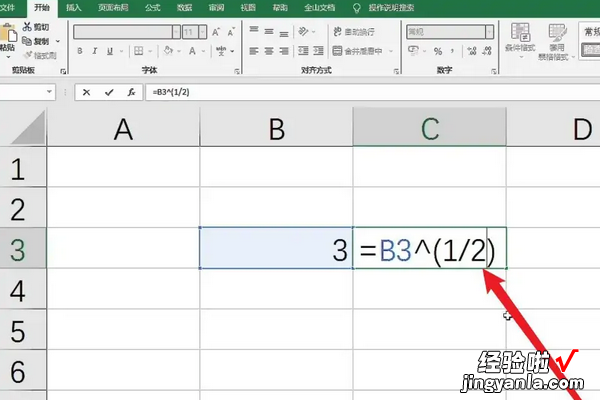
方法2
1、点击公式在Excel中,点击界面上方的“公式”按钮,进入公式功能区 。
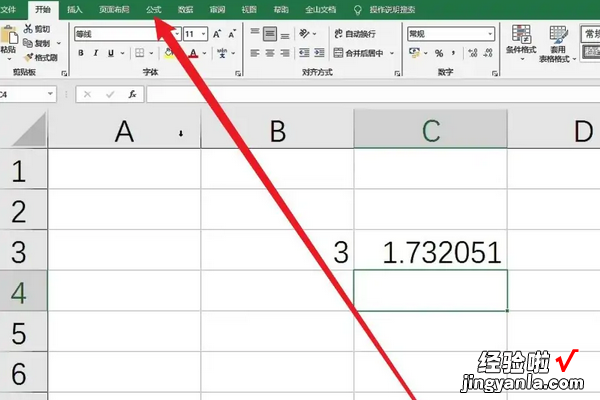
2、点击插入函数在公式功能区中,点击“插入函数”按钮 , 在其中选择“SQRT”公式,点击确定 。
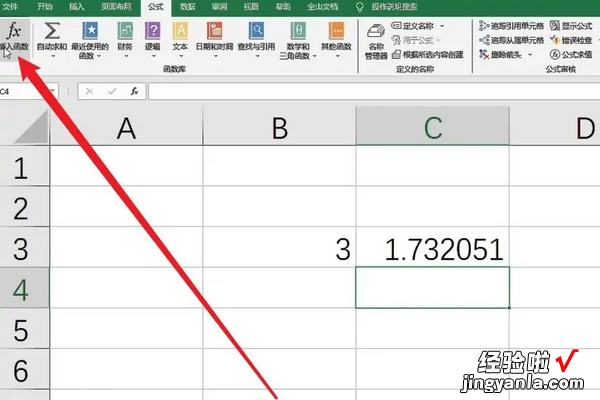
3、点击确定在函数参数面板中,选择需要开根号的单元格 , 点击确定,即可开根号 。
【函数公式excel乘法怎么输入 在excel里怎么输入函数】